A Apple melhorou a segurança e privacidade do iPhone com o iOS 18. Um dos novos recursos valiosos é a capacidade de exigir o Face ID para aplicativos individuais, bem como colocá-los em uma pasta oculta. Continue lendo para saber como bloquear e ocultar aplicativos no iPhone no iOS 18.
No iOS 18, os aplicativos nativos da Apple podem ser definidos com bloqueios individuais, e aplicativos de terceiros podem ser bloqueados e armazenados em uma pasta oculta em seu iPhone.
Para maior segurança e privacidade, os dados dos aplicativos que estão bloqueados e ocultos não aparecerá em:
- Procurar
- Notificações
- Sugestões de destaque
- Sugestões da Siri
- Histórico de chamadas
- Sugestões de rotas de mapas
Como bloquear e ocultar aplicativos no iPhone no iOS 18
- Certifique-se de que você está executando o iOS 18 no seu iPhone
- Pressione e segure um aplicativo
- Agora toque Exigir identificação facial (ou Touch ID)
- Alguns aplicativos da Apple não oferecem essa opção, como Ajustes e Câmera
- Tocar Exigir Face ID novamente ou quando disponível Ocultar e exigir identificação facial
- A capacidade de bloquear e esconder funciona com aplicativos de terceiros por enquanto, veremos se a Apple o expande para aplicativos iOS nativos que podem ser bloqueados neste momento
- Para visualizar aplicativos ocultos, deslize da direita para a esquerda para acessar seu Biblioteca de aplicativos > deslize para baixo
- Agora você pode tocar no Pasta oculta para usar Face ID/Touch ID para ver os aplicativos
Veja como é bloquear e ocultar aplicativos no iPhone no iOS 18:
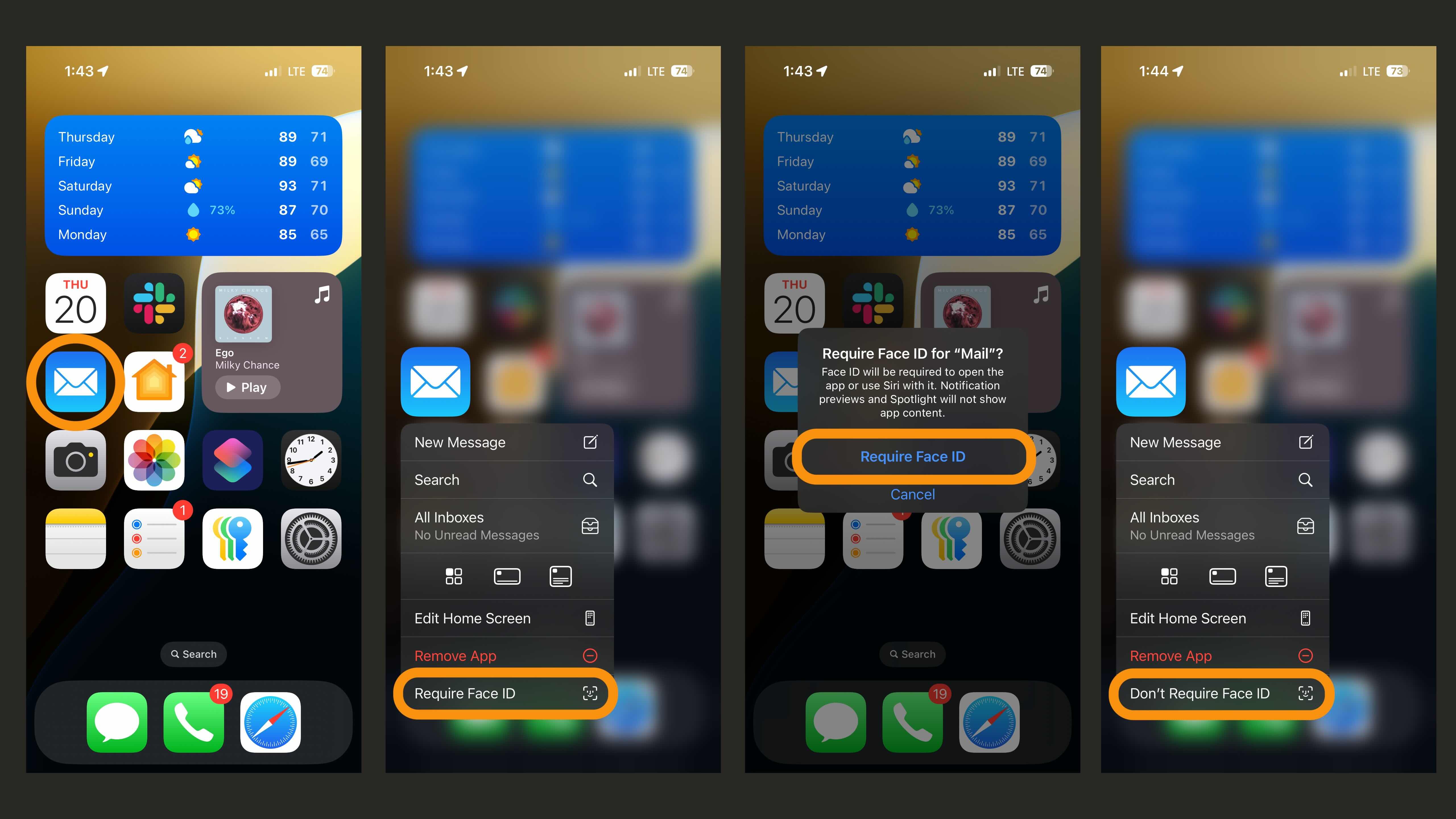
Acima está como isso se parece com um aplicativo iOS 18 nativo. Repita as mesmas etapas e escolha Não requer identificação facial para desligar a fechadura.
E é assim que fica com um aplicativo de terceiros que você pode bloquear e ocultar.
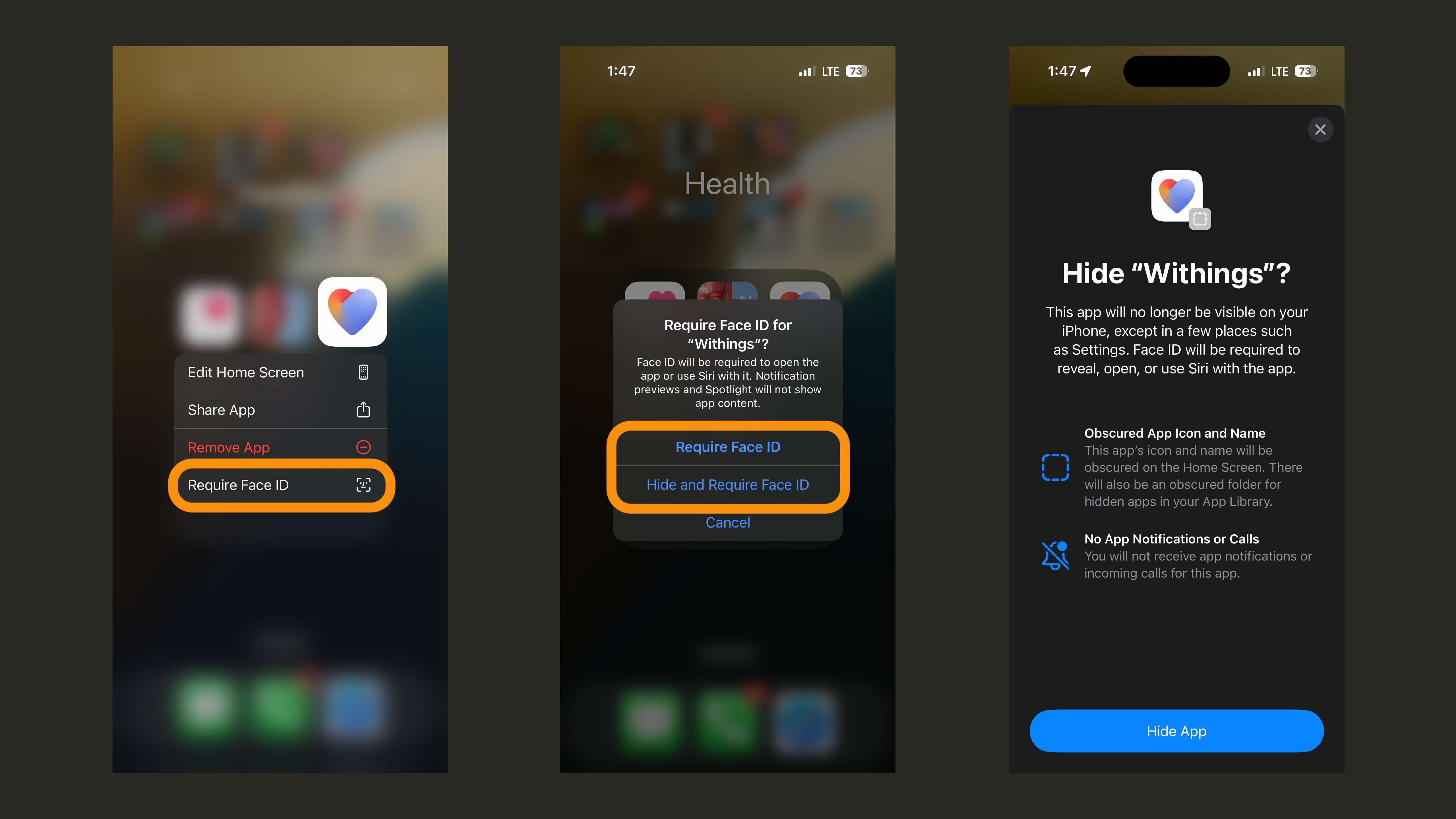
Conforme a Apple detalha, ocultar um aplicativo o remove da sua Tela Inicial. Ele também não fica visível na sua pasta Oculto até que você o desbloqueie.
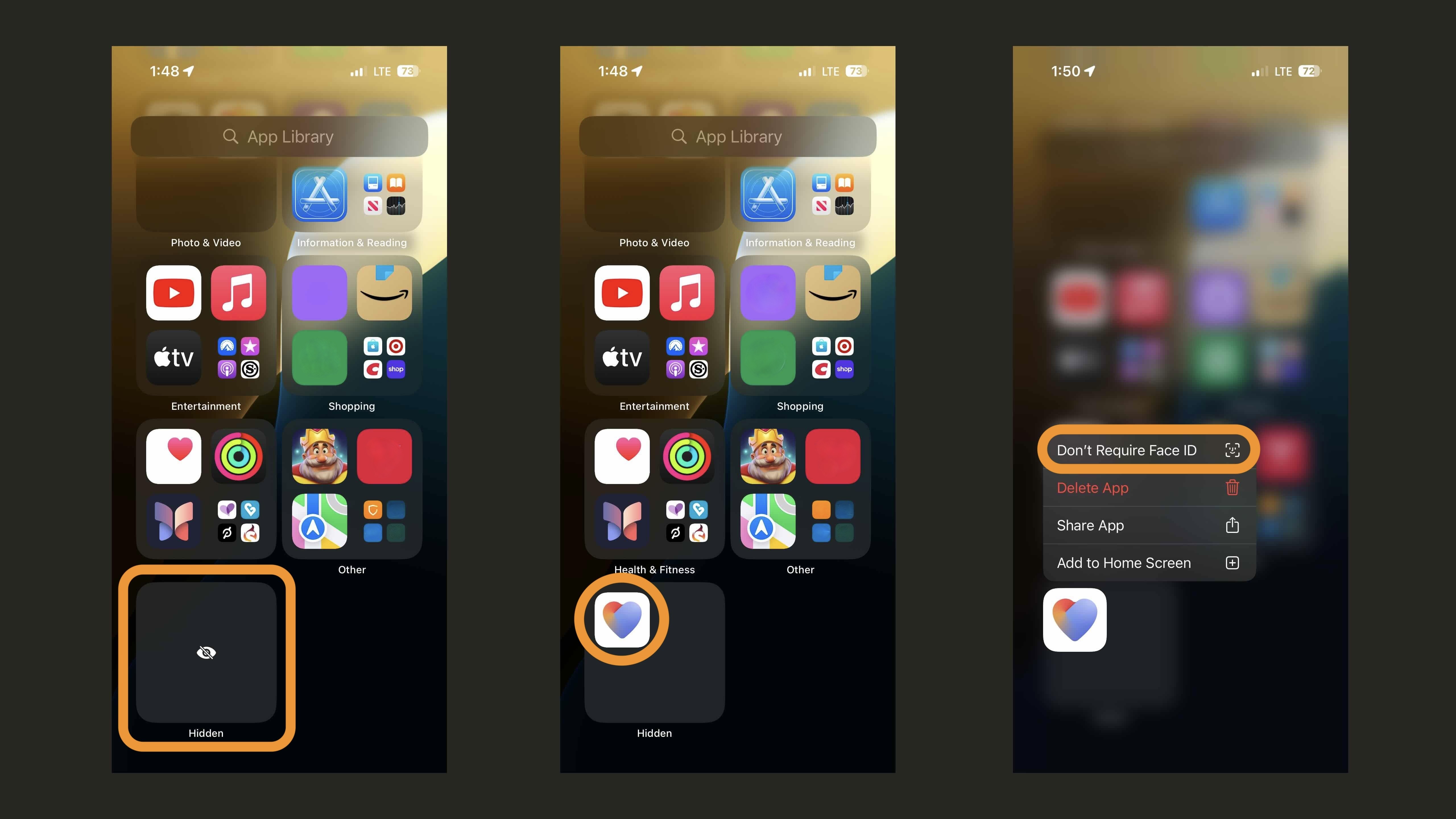
Pressione e segure um aplicativo na sua pasta Oculta e escolha Não requer identificação facial se você quiser movê-lo de volta para a tela inicial e desbloqueá-lo.
Obrigado por ler nosso guia sobre como bloquear e ocultar aplicativos no iPhone no iOS 18!
Mais sobre o iOS 18:



